Wissensdatenbank
AVM Inhalt
- FRITZ!Box 7590 AX
- FRITZ!Box 7590
- FRITZ!Box 7583 VDSL
- FRITZ!Box 7583
- FRITZ!Box 7582
- FRITZ!Box 7581
- FRITZ!Box 7580
- FRITZ!Box 7560
- FRITZ!Box 7530 AX
- FRITZ!Box 7530
- FRITZ!Box 7520
- FRITZ!Box 7510
- FRITZ!Box 7490
- FRITZ!Box 7430
- FRITZ!Box 7412
- FRITZ!Box 7390
- FRITZ!Box 7362 SL
- FRITZ!Box 7360 SL
- FRITZ!Box 7360
- FRITZ!Box 7330 SL
- FRITZ!Box 7330
- FRITZ!Box 7320
- FRITZ!Box 7312
- FRITZ!Box 7272
- FRITZ!Box 7240
- FRITZ!Box 6890 LTE
- FRITZ!Box 6850 5G
- FRITZ!Box 6850 LTE
- FRITZ!Box 6842 LTE
- FRITZ!Box 6840 LTE
- FRITZ!Box 6820 LTE
- FRITZ!Box 6810 LTE
- FRITZ!Box 6690 Cable
- FRITZ!Box 6670 Cable
- FRITZ!Box 6660 Cable
- FRITZ!Box 6591 Cable
- FRITZ!Box 6590 Cable
- FRITZ!Box 6490 Cable
- FRITZ!Box 6430 Cable
- FRITZ!Box 6360 Cable
- FRITZ!Box 5590 Fiber
- FRITZ!Box 5530 Fiber
- FRITZ!Box 5491
- FRITZ!Box 5490
- FRITZ!Box 4060
- FRITZ!Box 4040
- FRITZ!Box 4020
- FRITZ!Box 3490
- FRITZ!Box 3390
- FRITZ!Box 3370
- FRITZ!Box 3272
- FRITZ!Repeater 6000
- FRITZ!Repeater 3000 AX
- FRITZ!Repeater 3000
- FRITZ!Repeater 2400
- FRITZ!Repeater 1200 AX
- FRITZ!Repeater 1200
- FRITZ!Repeater 600
- FRITZ!Powerline 1260
- FRITZ!Powerline 1260E
- FRITZ!Powerline 1240 AX
- FRITZ!Powerline 546E
- FRITZ!DECT 500
- FRITZ!DECT 440
- FRITZ!DECT 400
- FRITZ!DECT 302
- FRITZ!DECT 301
- FRITZ!DECT 350
- FRITZ!DECT 210
- FRITZ!DECT 200
- FRITZ!Smart Gateway
Push Service einrichten
Mithilfe des Push Service können Sie sich regelmäßig oder bei bestimmten Ereignissen E-Mails mit Verbindungs- und Nutzungsdaten der FRITZ!Box zusenden lassen. Die FRITZ!Box informiert Sie dann z.B. über ein neues FRITZ!OS, neue Anrufbeantworter-Nachrichten oder verpasste Anrufe. Außerdem können Sie sich vor jedem FRITZ!OS-Update automatisch eine Sicherungsdatei mit Ihren Einstellungen zusenden lassen.
Hinweis:Alle Funktions- und Einstellungshinweise in dieser Anleitung beziehen sich auf die FRITZ!Box 7270 v2 und v3 mit aktuellem FRITZ!OS, die FRITZ!Box 7270 v1 kann davon abweichen.
1 E-Mail-Kontodaten einrichten
- Klicken Sie in der Benutzeroberfläche der FRITZ!Box auf "System".
- Klicken Sie im Menü "System" auf "Push Service".
- Klicken Sie auf die Registerkarte "Absender".
- Tragen Sie Ihre E-Mail-Adresse und das Kennwort ein. Bei T-Online E-Mails müssen Sie Ihr Telekom Passwort für E-Mail-Programme eintragen.
- Klicken Sie auf "Kontodaten - weitere Einstellungen".
Hinweis:In den meisten Fällen ergänzt die FRITZ!Box die folgenden Angaben automatisch. Bei kleineren lokalen Anbietern müssen Sie sie selbst eintragen. Die benötigten Angaben erhalten Sie von Ihrem E-Mail-Anbieter.
- Tragen Sie Ihren Benutzernamen und den Namen des SMTP-Servers Ihres E-Mail-Anbieters ein.
- Falls der Server nicht über den Port 25 erreichbar ist, tragen Sie den Port ein, über den der Server kommuniziert, z.B. 587 (s. Abb.).
- Falls der Server SSL unterstützt, aktivieren Sie die Option "Dieser Server unterstützt eine sichere Verbindung (SSL)".
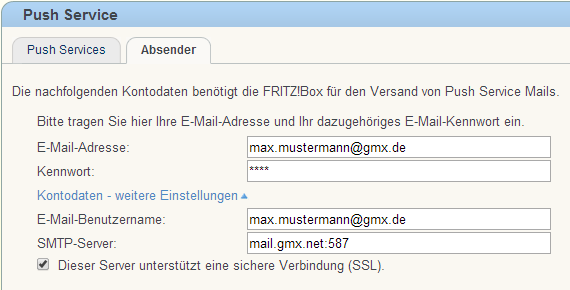
Abb.: Kontodaten für Push Service eintragen
- Klicken Sie zum Speichern der Einstellungen auf "Übernehmen".
- Klicken Sie auf "Push Service testen", um zu prüfen ob die Kontodaten richtig eingerichtet sind.
Wichtig:Speichern Sie erst die Einstellungen und klicken Sie dann auf "Push Service testen" bzw. "Einstellungen testen". Die Daten werden sonst nicht richtig übernommen.
2 Push Service aktivieren
- Klicken Sie in der Benutzeroberfläche der FRITZ!Box auf "System".
- Klicken Sie im Menü "System" auf "Push Service".
- Klicken Sie bei den Push Services, die Sie verwenden möchten, auf die Schaltfläche
 (Bearbeiten).
(Bearbeiten). - Aktivieren Sie die Option "Push Service aktiv" und richten Sie die einzelnen Push Services ein. Falls Sie die Push-Service-Mail an mehrere E-Mail-Adressen versenden möchten, tragen Sie die E-Mail-Adressen jeweils durch ein Komma getrennt voneinander ein, ohne Leerzeichen dazwischen.
- Klicken Sie zum Speichern der Einstellungen auf "OK".
 Deutschland
Deutschland International (English)
International (English) België (Nederlands)
België (Nederlands) Luxemburg (Deutsch)
Luxemburg (Deutsch)